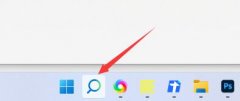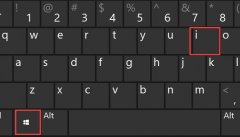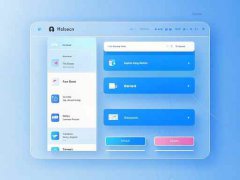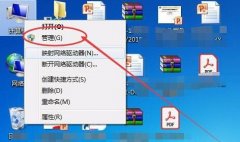开机无反应现象,常常让电脑用户感到挫折。许多人在面对这类问题时,往往束手无策,不知从何开始排查。此次,将深入探讨解决此类故障的技巧,帮助大家找出原因并有效解决问题。

故障现象的描述可以多种多样,常见的情况包括按下电源键无任何反应,电源指示灯闪烁或亮起却无画面等。遇到这样的情况,最重要的是要冷静,切勿急于拆解设备。
检查电源状况至关重要。确保电源线连接稳固,插座正常供电。有时,简单的电源故障如电源线断开或插座失灵,就可能导致开机无反应。亦可试用其他电源进行测试,以排除供电问题。
若电源模块工作正常,接下来应检查主板和内存条。主板是整体系统的核心,任何接触不良或短路都能导致开机失败。将内存条拔下再重新插入,确保插槽干净,并检查是否存在手头或其他设备的兼容性问题。
图形卡和其他扩展卡也应被关注。无论是独立显卡还是集成显卡,其功能都有可能影响开机过程。若群组中添加了新的硬件,考虑将其移除并观察效果。对于安装在PCI插槽中的设备,务必确认它们与主板及其插槽的兼容性。
检测完硬件后,系统的BIOS设置也是可能导致问题的重要因素。不熟悉BIOS的人可以参考官方手册,了解如何重置或更新BIOS。万一是由于越界的硬件超频引起的,可以通过将设置改回默认来解决。
在处理上述问题时,静电也是不得不提的因素。在内部操作前,务必接地,避免静电对硬件造成不可逆的损害。使用防静电手环和确保工作环境干燥是个不错的选择。
若以上步骤仍无法解决,建议借助专业的维修服务,避免因个人处理不当导致硬件进一步损坏。
常见问题解答(FAQ):
1. 开机无响应时最先检查什么?
- 首先检查电源线和插座的连接状况。
2. 如何判断电源是否正常?
- 尝试用其他电源或测试电源模块的输出电压。
3. 如果内存条松动会有什么影响?
- 内存条松动可能导致系统无法正常启动。
4. BIOS设置可以影响开机吗?
- 是的,错误的BIOS设置可能造成兼容性问题,导致无法开机。
5. 在进行硬件检查时有哪些安全措施?
- 重要的安全措施包括接地避免静电、使用适当的工具和保持环境干燥。